データアノテーション
データ閲覧
データページに入り、該当するファイル名のリンクをクリックすると、データの閲覧とアノテーションを開始できます。データページには利用可能なすべてのデータセットが表示されており、検索やフィルター機能を使って必要なデータを素早く見つけることができます。
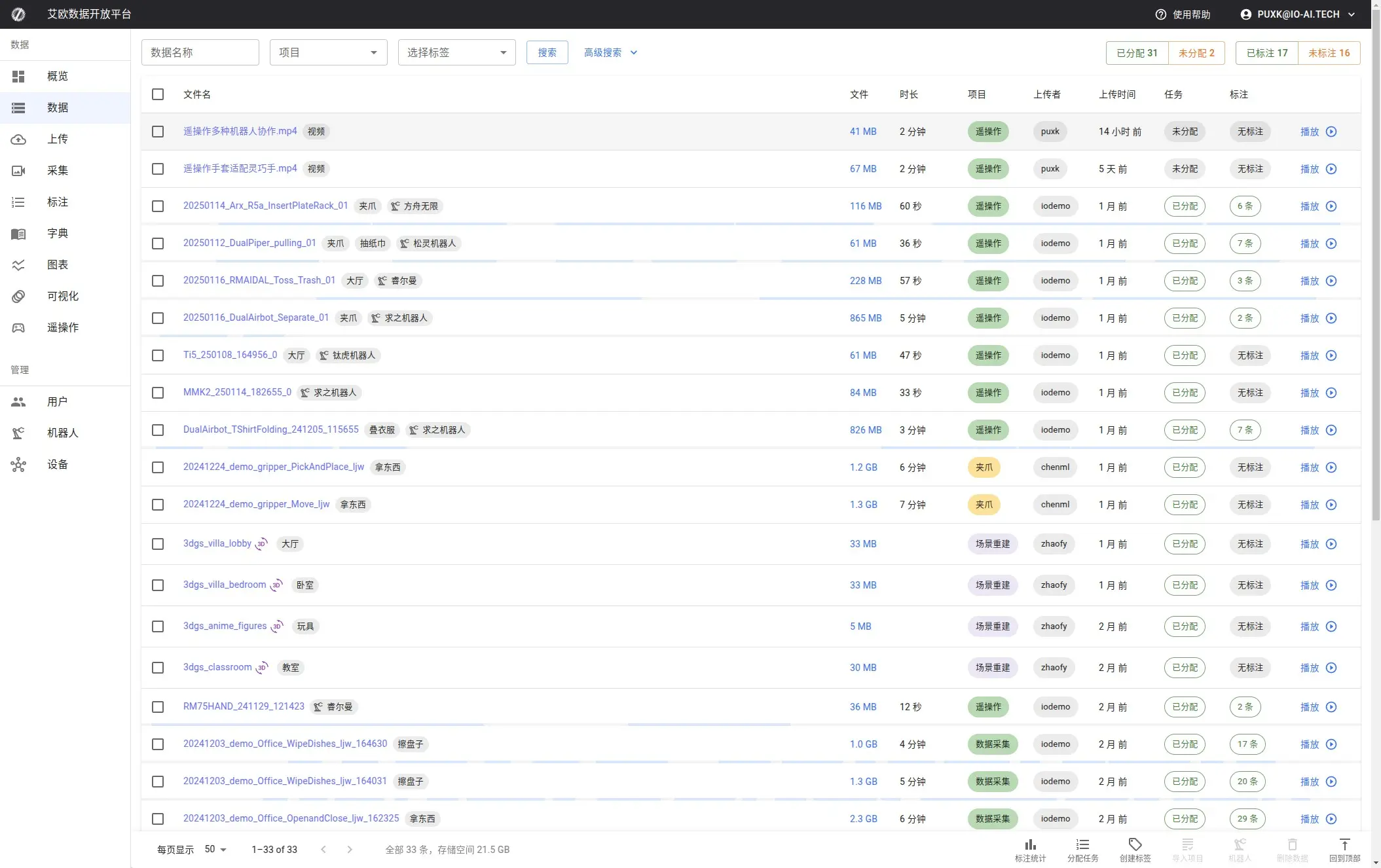
パネル
パネル(Panel)はデータのレンダリング単位であり、カメラ視点(Topic)に相当します。
1つのデータには通常、複数のカメラ視点が含まれており、��複数のパネルで構成されています。パネルのサイズや位置、数を柔軟に調整でき、最適な形でデータを閲覧できます。パネルのレイアウトを自由に変更することで、異なる角度のデータを同時に確認でき、アノテーション効率が大幅に向上します。
レンダリングパネルの切り替え
任意のパネルの表示内容を簡単に切り替えることができます。
- パネル左上の設定ボタンをクリック
- ドロップダウンメニューから必要なパネルタイプを選択
これにより、作業内容に応じて素早く異なるデータビューに切り替えることができます。
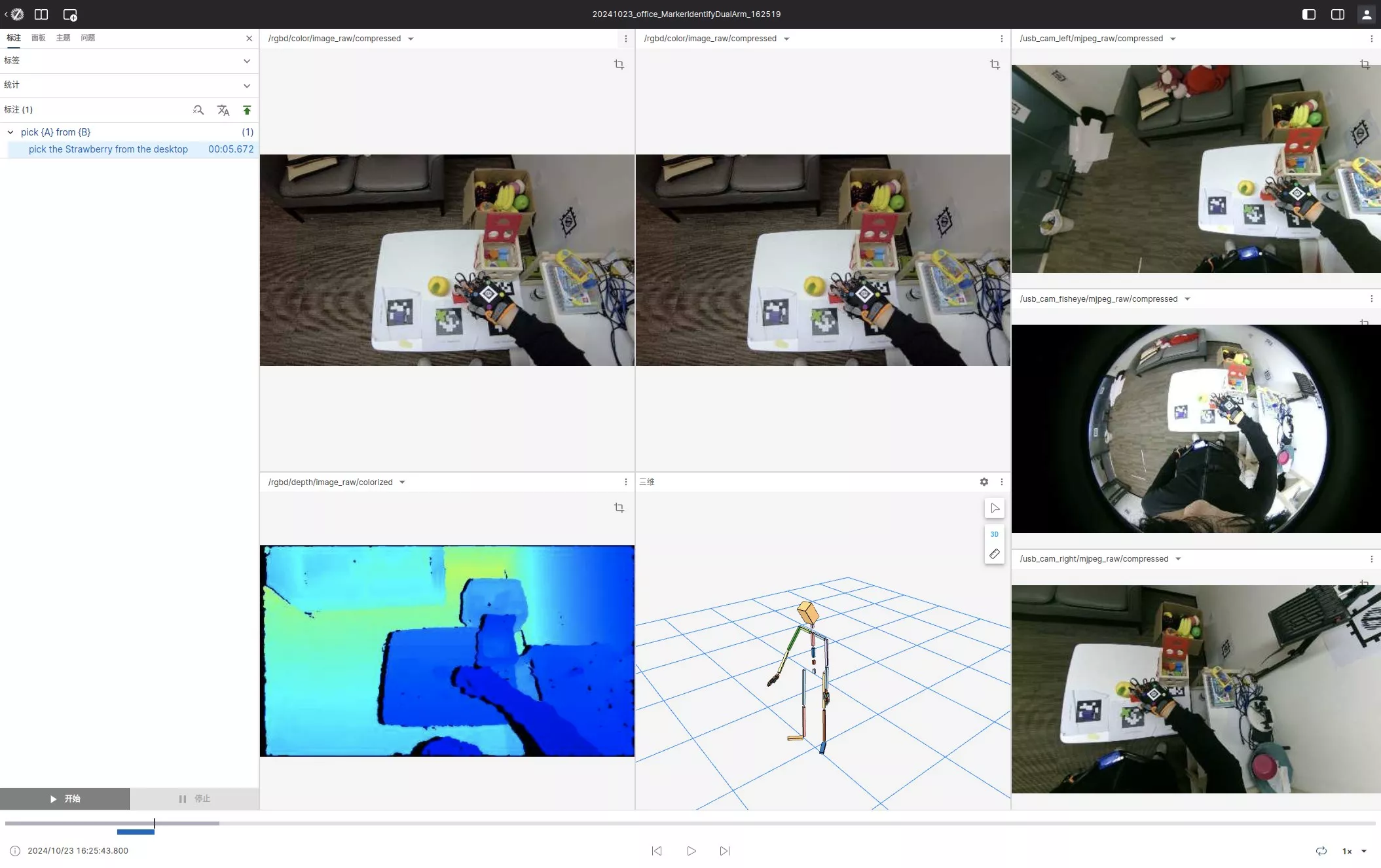
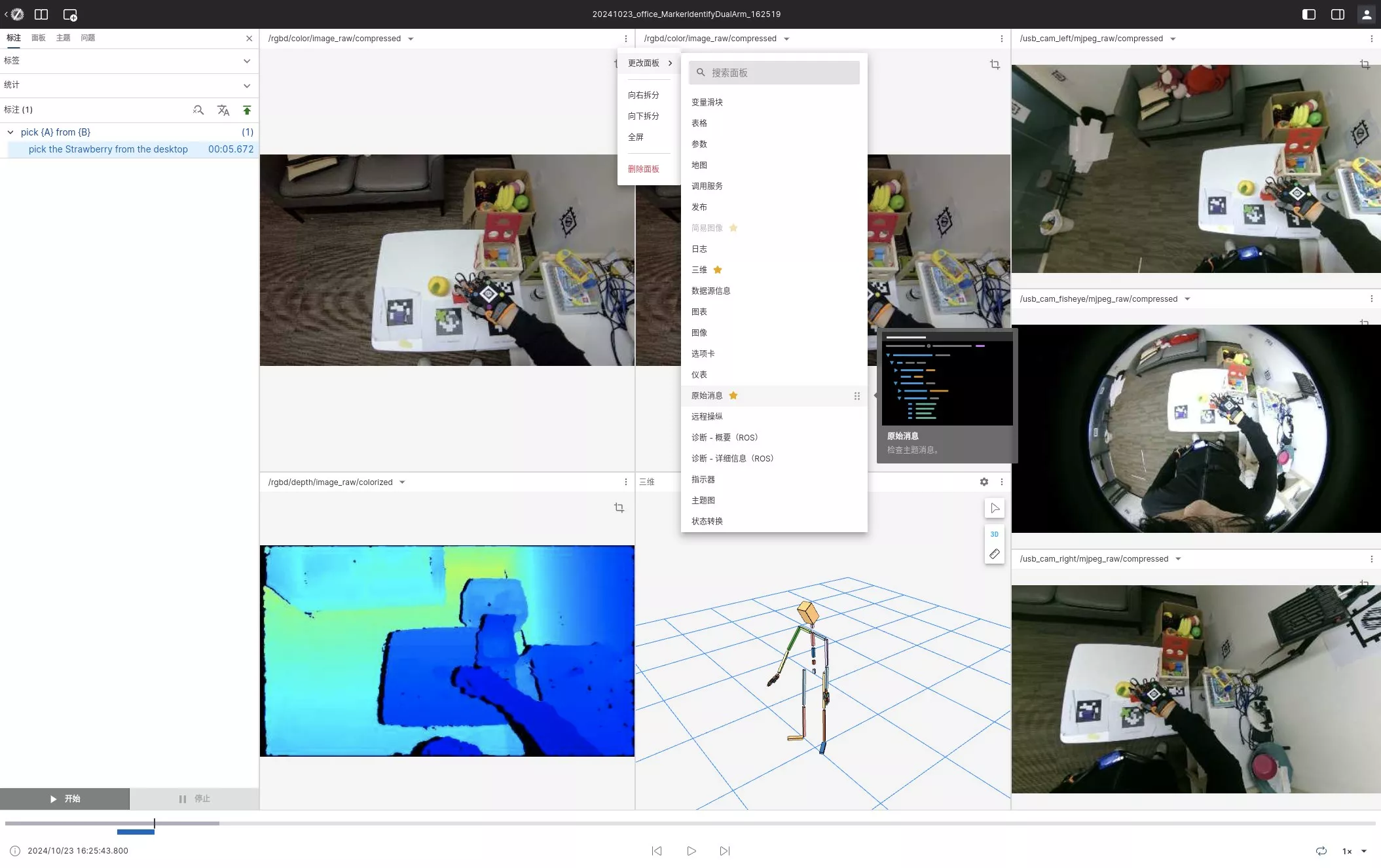
サブスクライブメッセージの変更
パネルに表示するデータソースも変更できます。
- パネル左上の設定ボタンをクリック
- 表示された設定メニューで切り替えたいTopicメッセージソースを選択
これにより、さまざまなアノテーションシナリオに対応するために異なるデータストリームを確認できます。
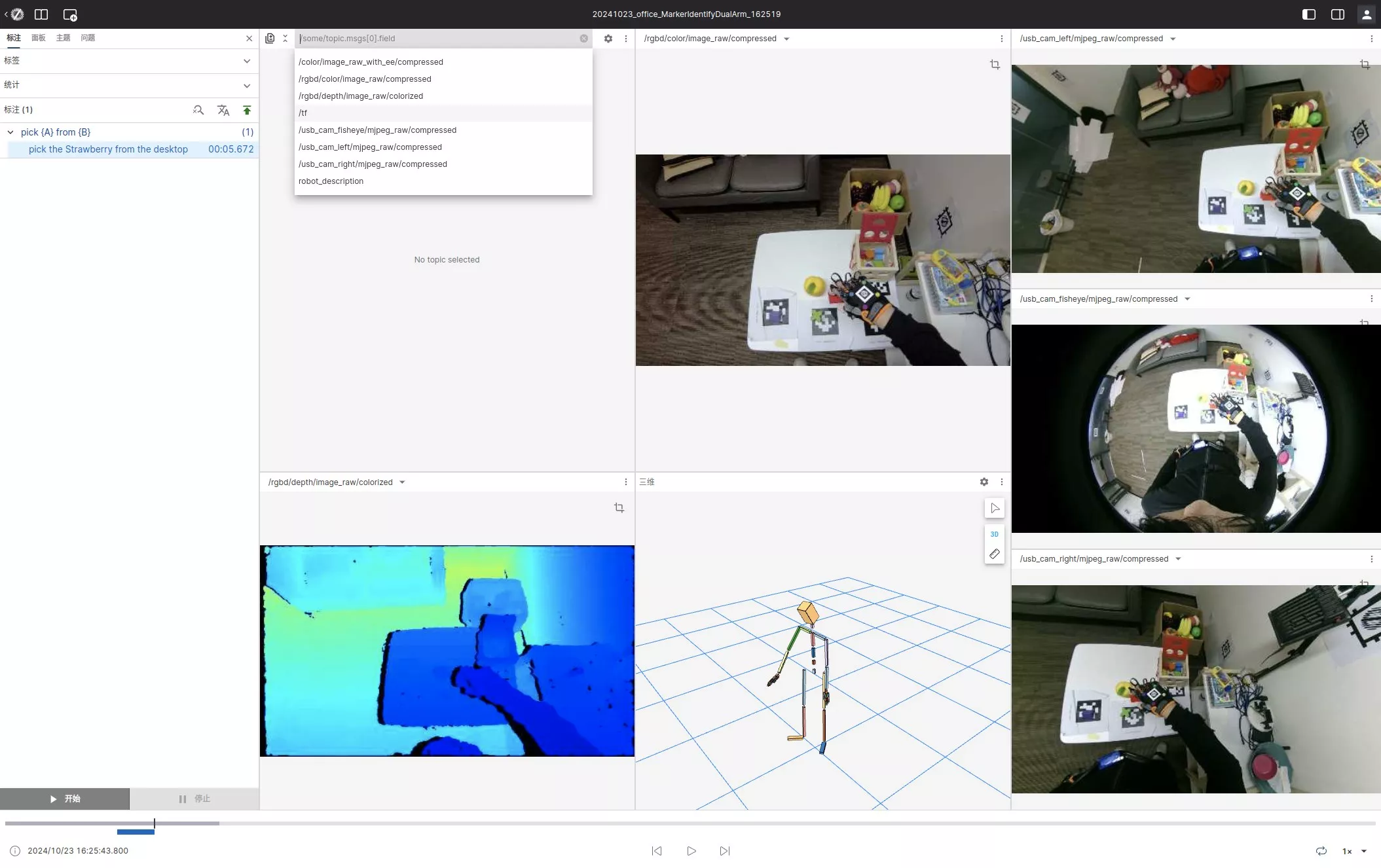
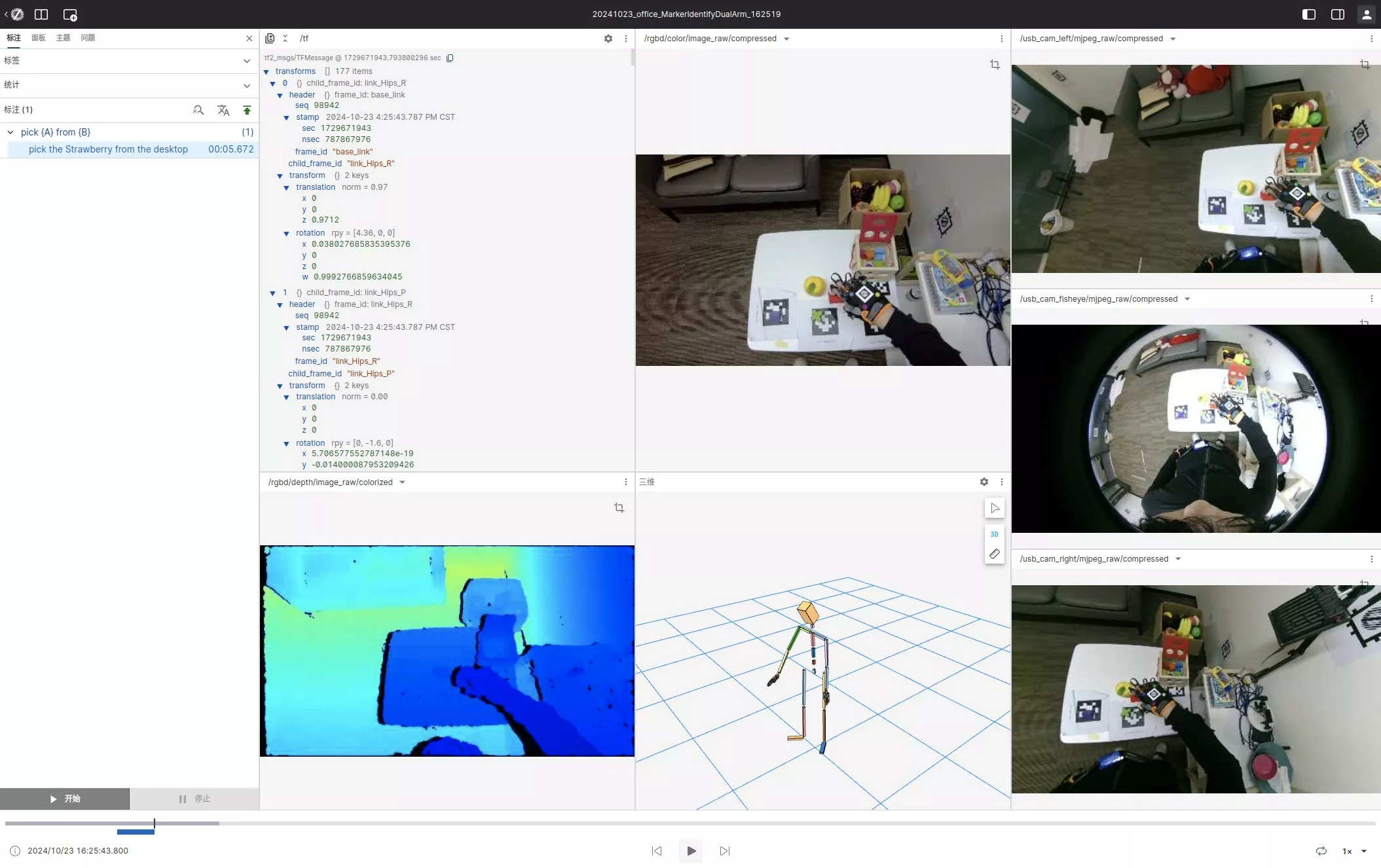
詳細アノテーション
この章のアノテーション方法は、複数のアトミックアクションを含むセグメントアノテーションに適しており、1つのデータに複数のタスクが含まれる場合に特に有��効です。詳細アノテーションでは、1つのデータストリーム内で複数の異なるアクションやイベントをマークできます。
アノテーションタスクの流れについては以下を参照してください:
アノテーション開始
「開始」ボタン(またはショートカットキー Q)をクリックして、アクションやイベントの開始時点をマークします。システムは現在のタイムスタンプをアノテーションの開始点として記録します。
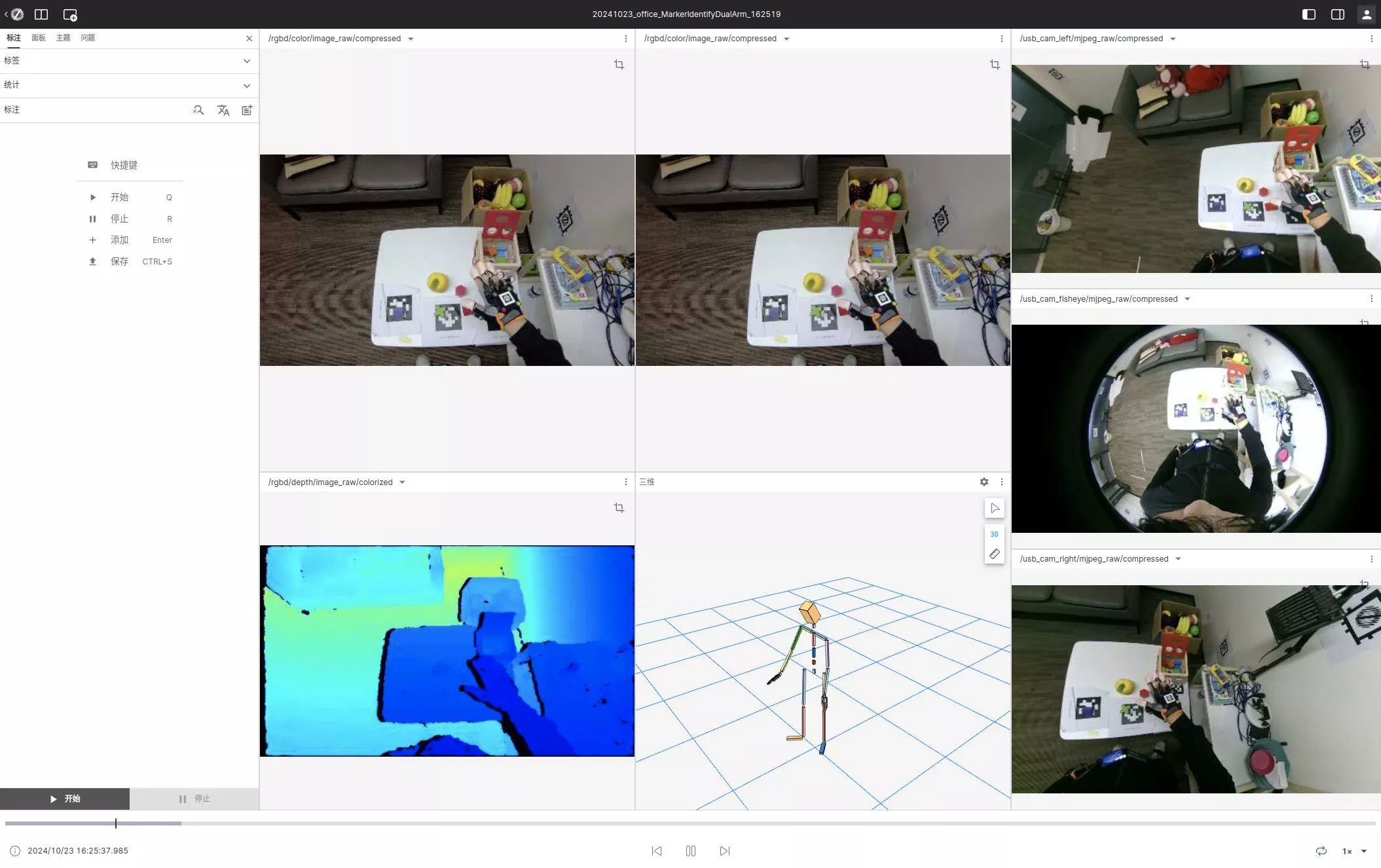
操作方法:
- 自動再生(スペースキー)
- 手動で前後にジャンプ(左右キー)
- 再生速度の調整(CTRLで加速、ALTで減速)
これらの柔軟な再生コントロールにより、正確にアノテーションしたいタイミングを特定できます。
アノテーション終了
アクションやイベントが終了したら、「終了」ボタン(またはショートカットキー R)をクリックして現在のアノテーションを終了します。システムは現在のタイムスタンプを終了点として記録し、完全な時間範囲を確定します。
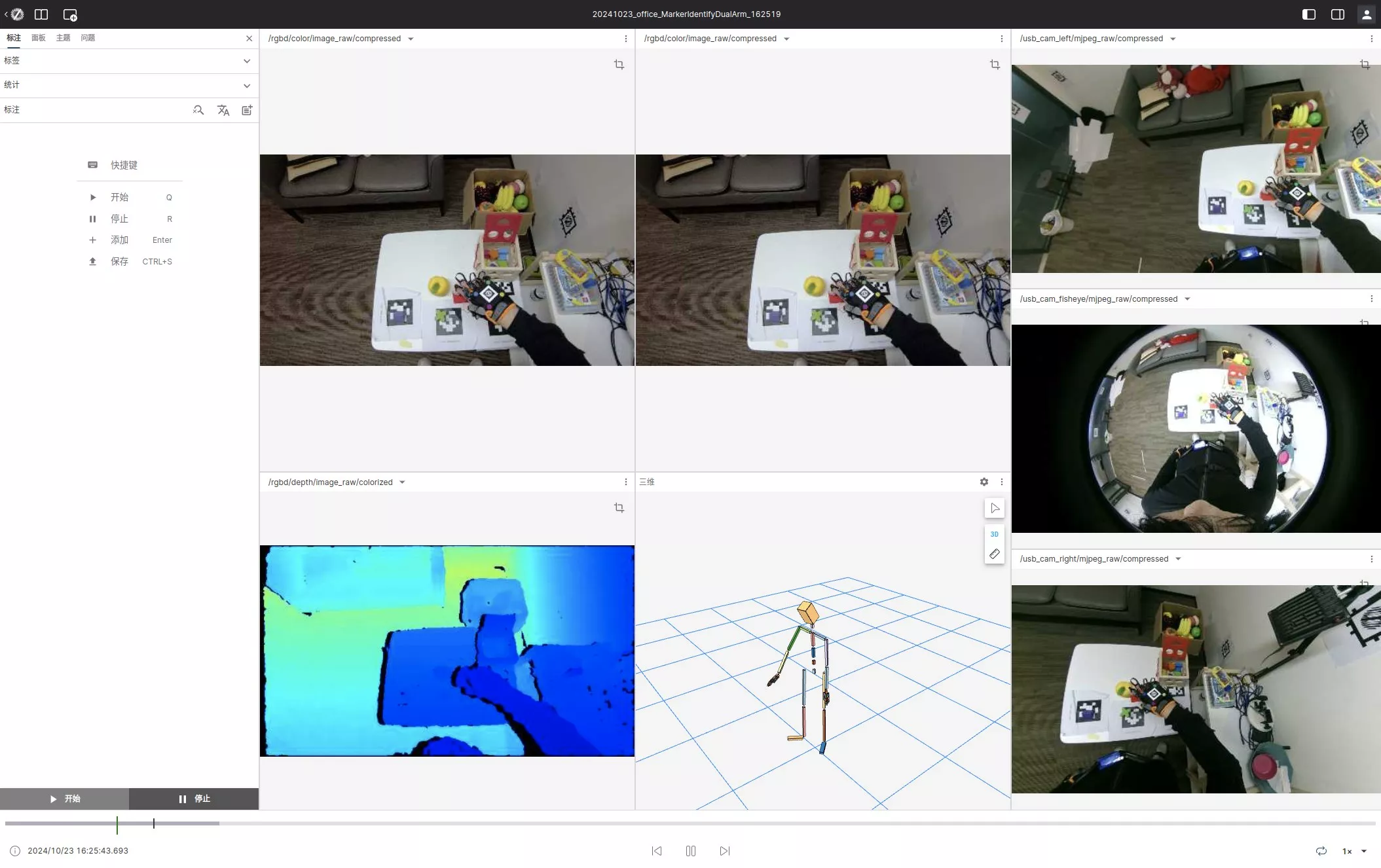
セマンティック情報の追加
時間範囲をマークした後、アノテーションにセマンティック情報を追加します。
- フォーム情報を入力
- 該当する自然言語記述を選択、または新しい辞書項目を追加
- 情報を保存
詳細なセマンティック記述は、後続のデータトレーニングや分析に役立ちます。
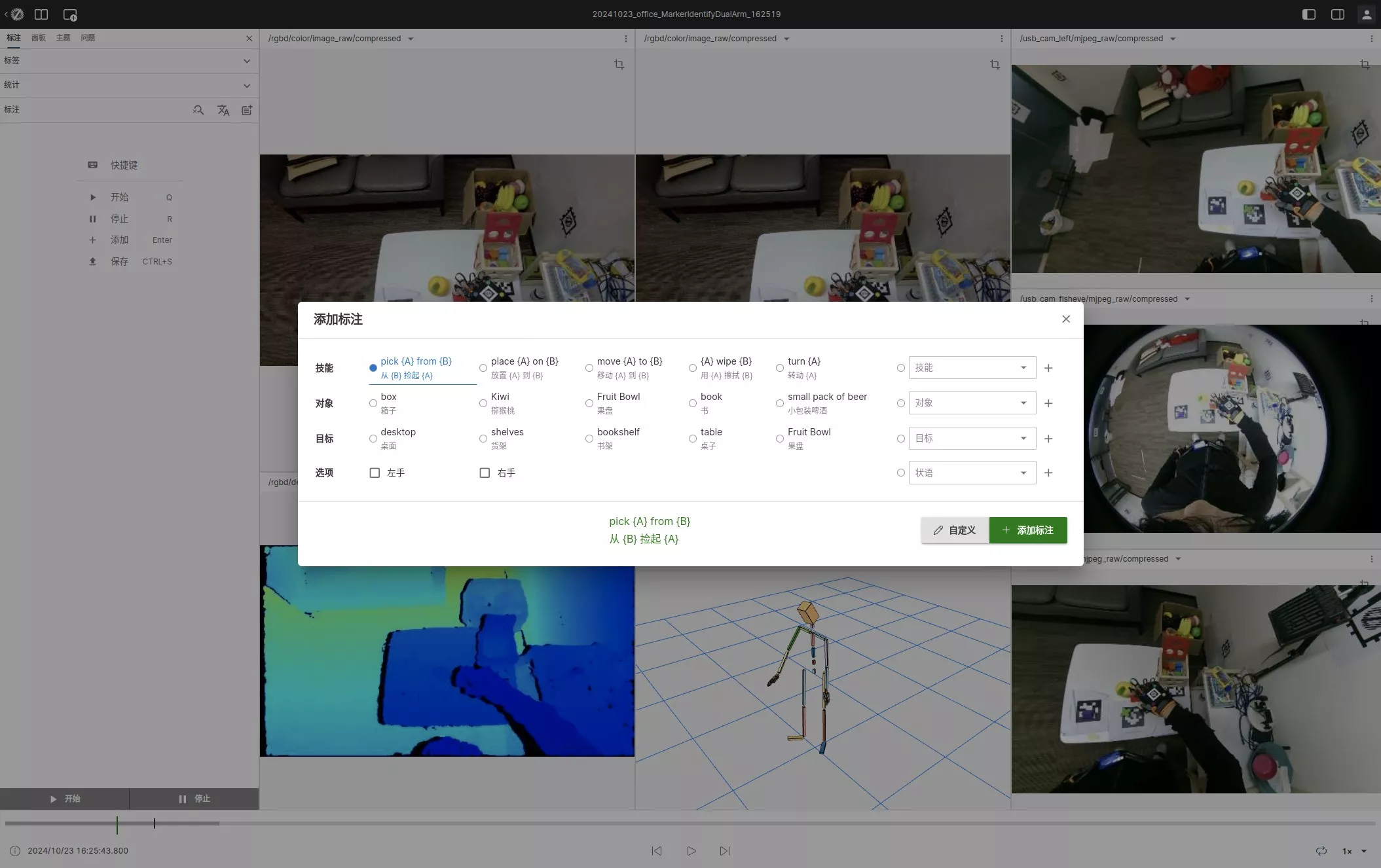
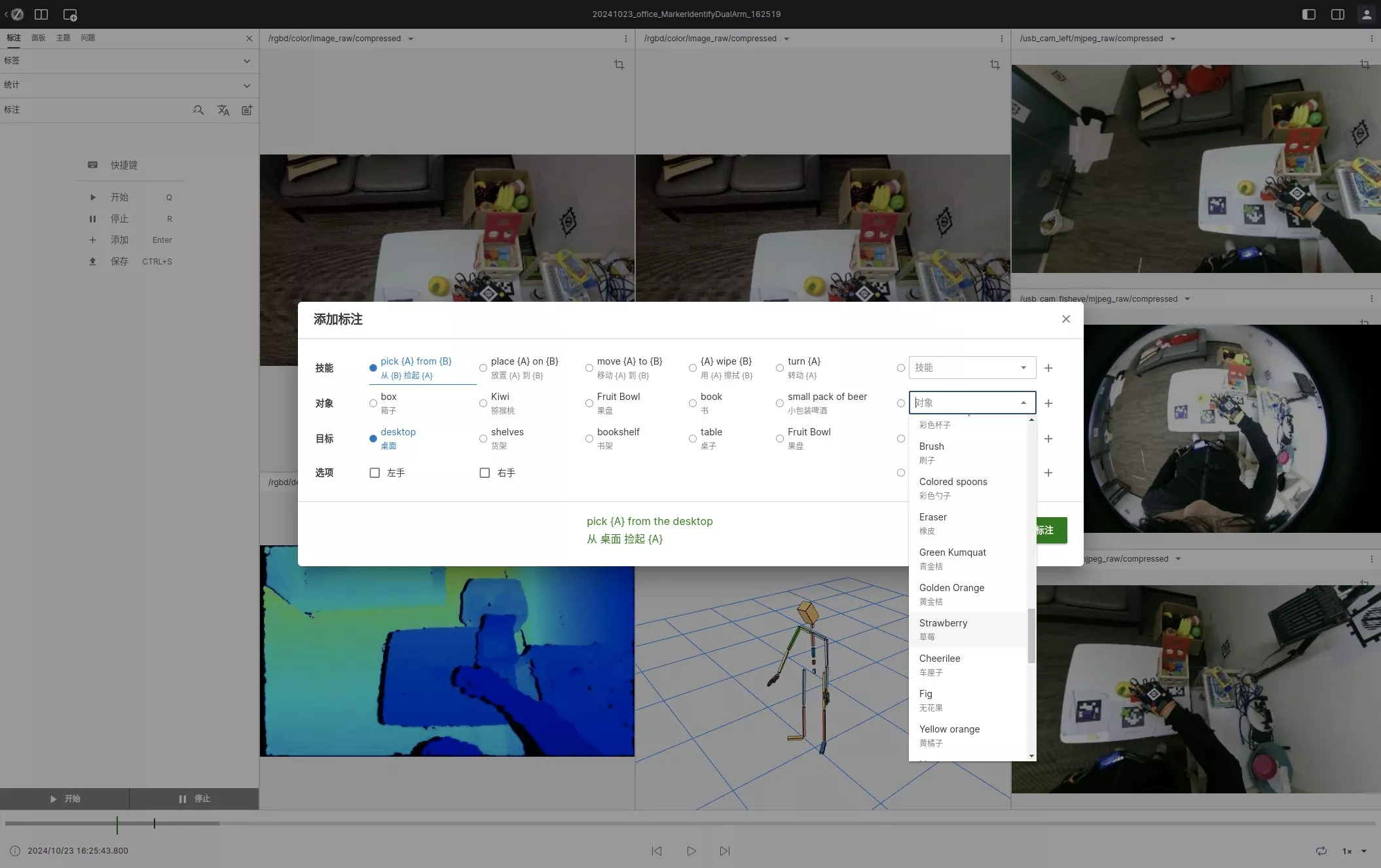
アノテーションの追加
上記の手順が完了したら、「アノテーション追加」ボタン(またはEnterキー)をクリックして、今回のアノテーションを現在のデータのアノテーションリストに追加します。複数のアクションをアノテーションする場合は、同じ手順を繰り返してください。
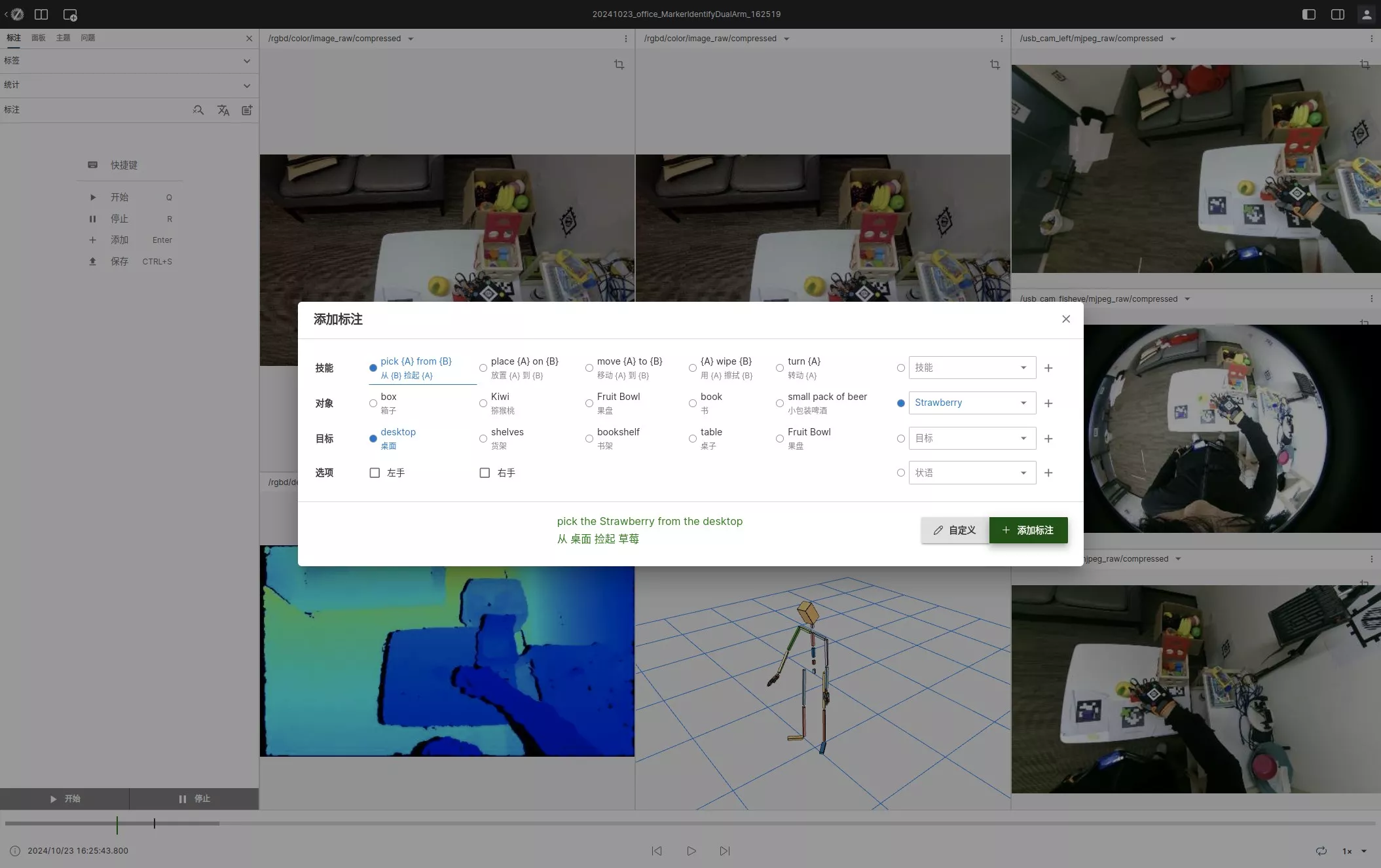
アノテーションの保存
すべてのアノテーションが完了したら、右上の黄色いアップロードボタンをクリックして、アノテーションをサーバーに保存します。ページを離れる前に必ず保存してください。データ損失を防ぐためです。
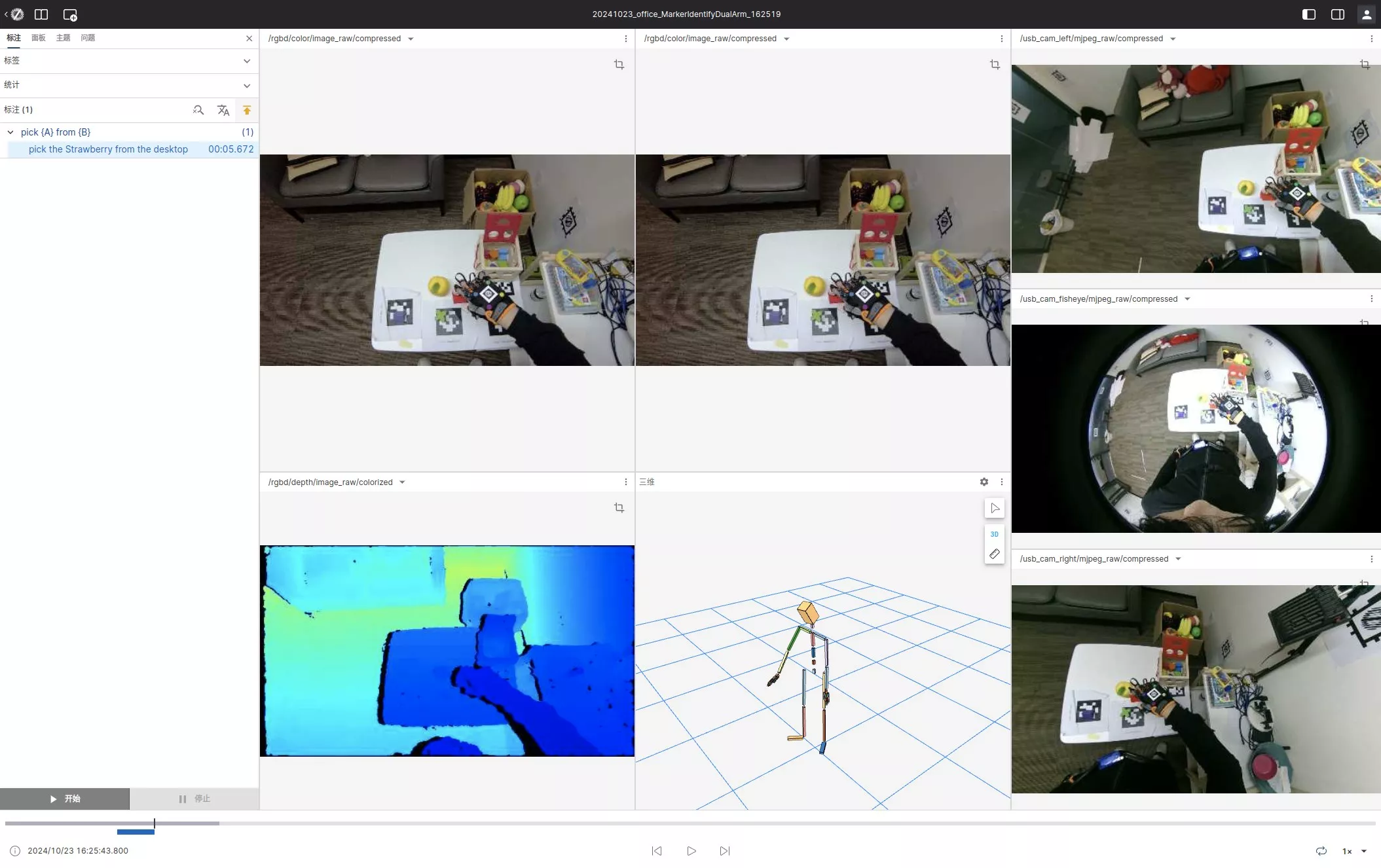
バッチアノテーション
この機能を使うと、1つのデータのアノテーション結果を複数の類似データに適用でき、大幅にアノテーション時間を短縮できます。
単一タスクシナリオ(例:100件すべて同じアクションの場合)では、バッチアノテーション機能が効率を大幅に向上させます。
バッチアノテーションの流れ
-
サンプルデータの選択:データリストから類似データをまとめて選択
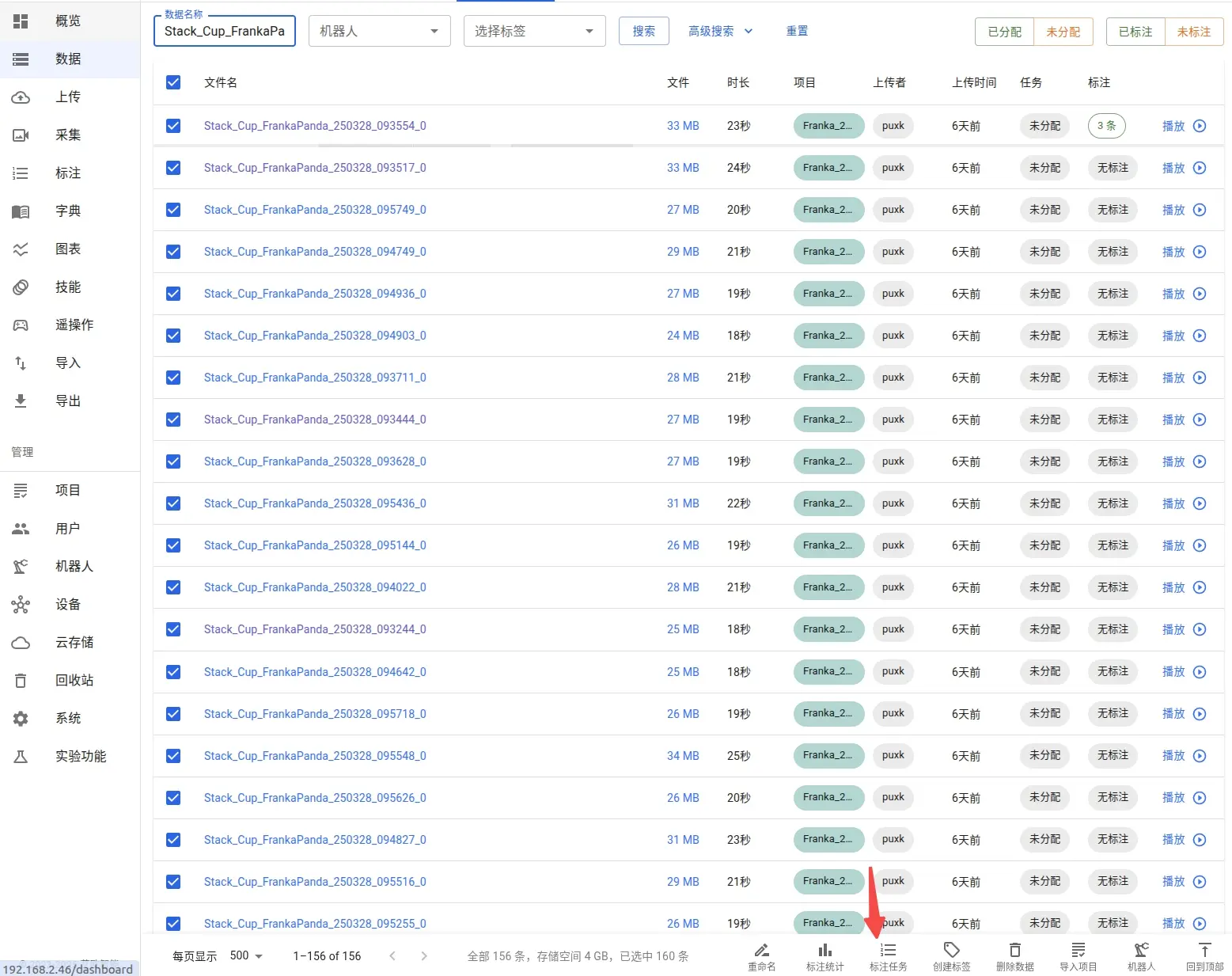
-
アノテーションタスクの作成:これらのデータに新しいアノテーションタスクを作成
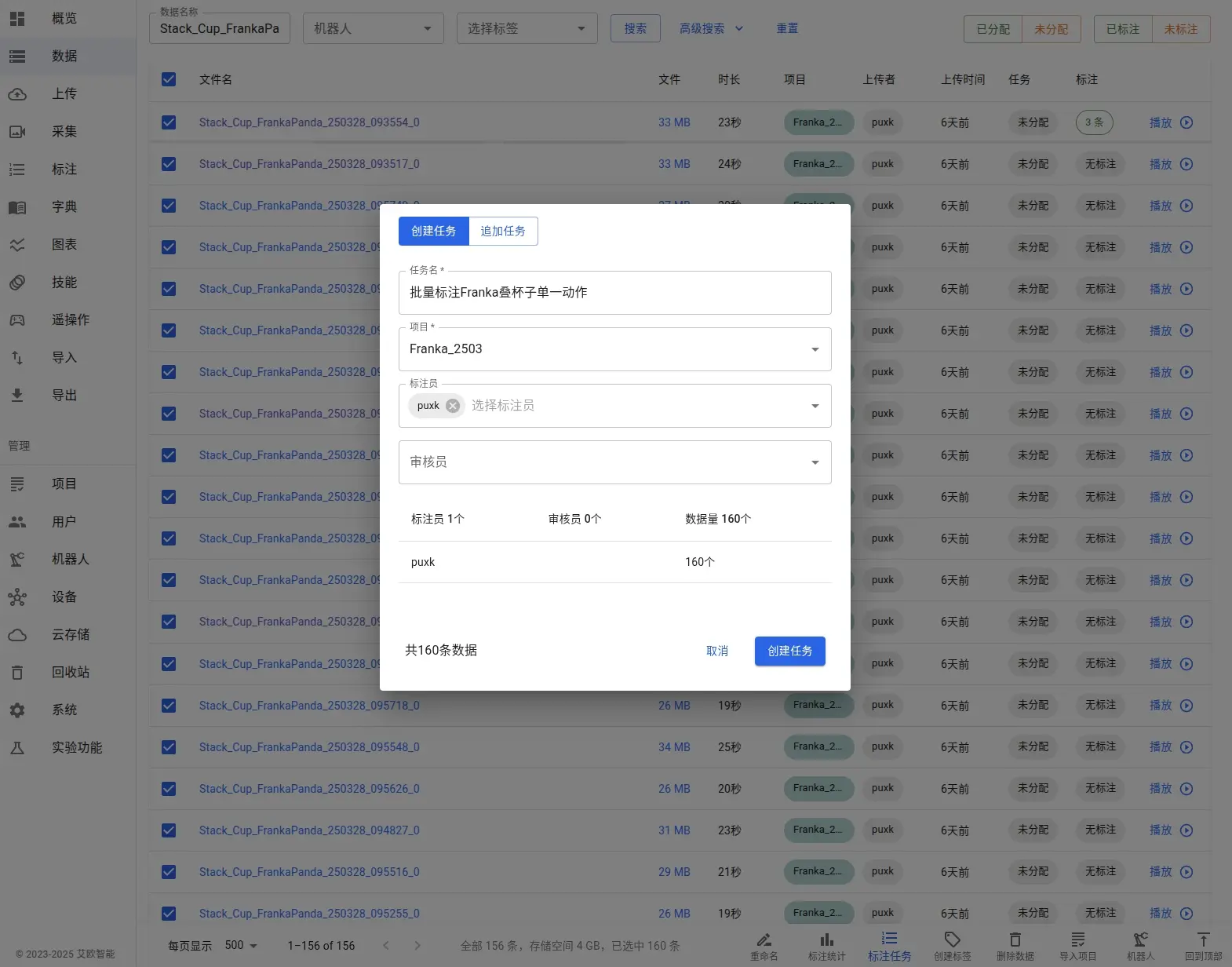
-
アノテーション開始:タスクを確認し、アノテーションを開始
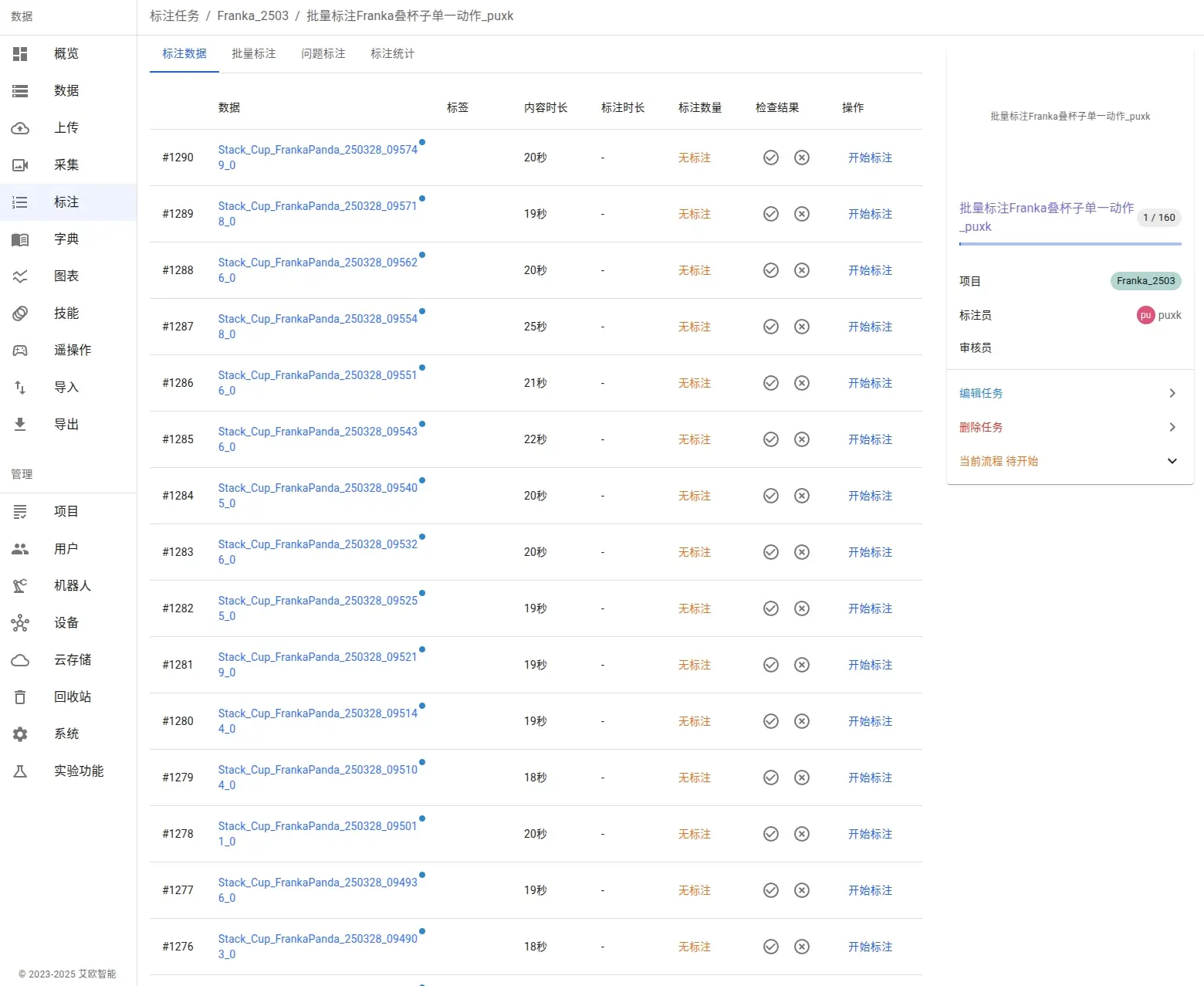
-
サンプルアノテーションの完了:詳細アノテーションの流れに従い、サンプルデータのアノテーションを完了
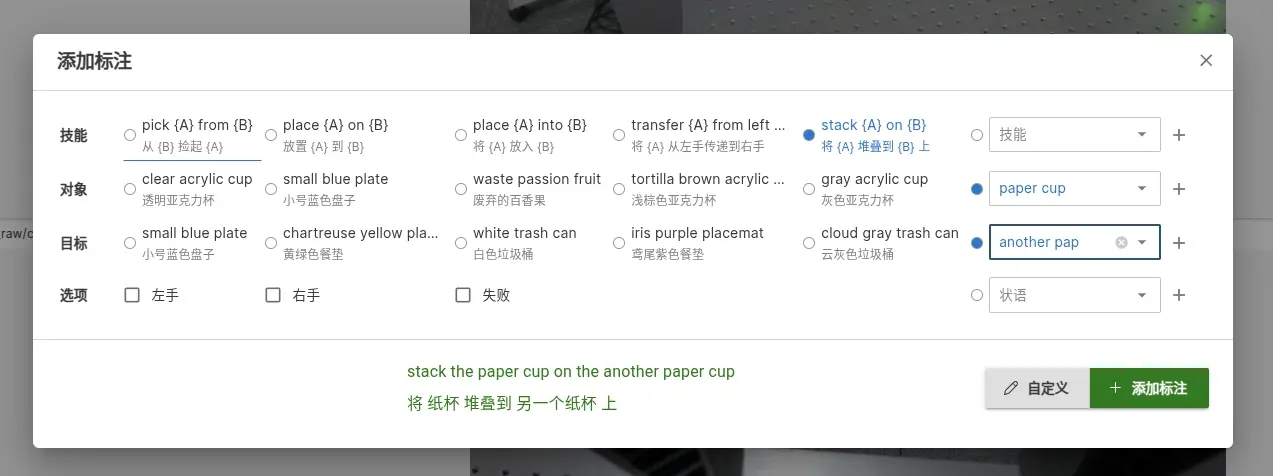
-
サンプルの保存:完了したサンプルアノテーションを保存
-
テンプレートの選択:タスクページに戻り、アノテーション済みサンプルデータをテンプレートとして選択
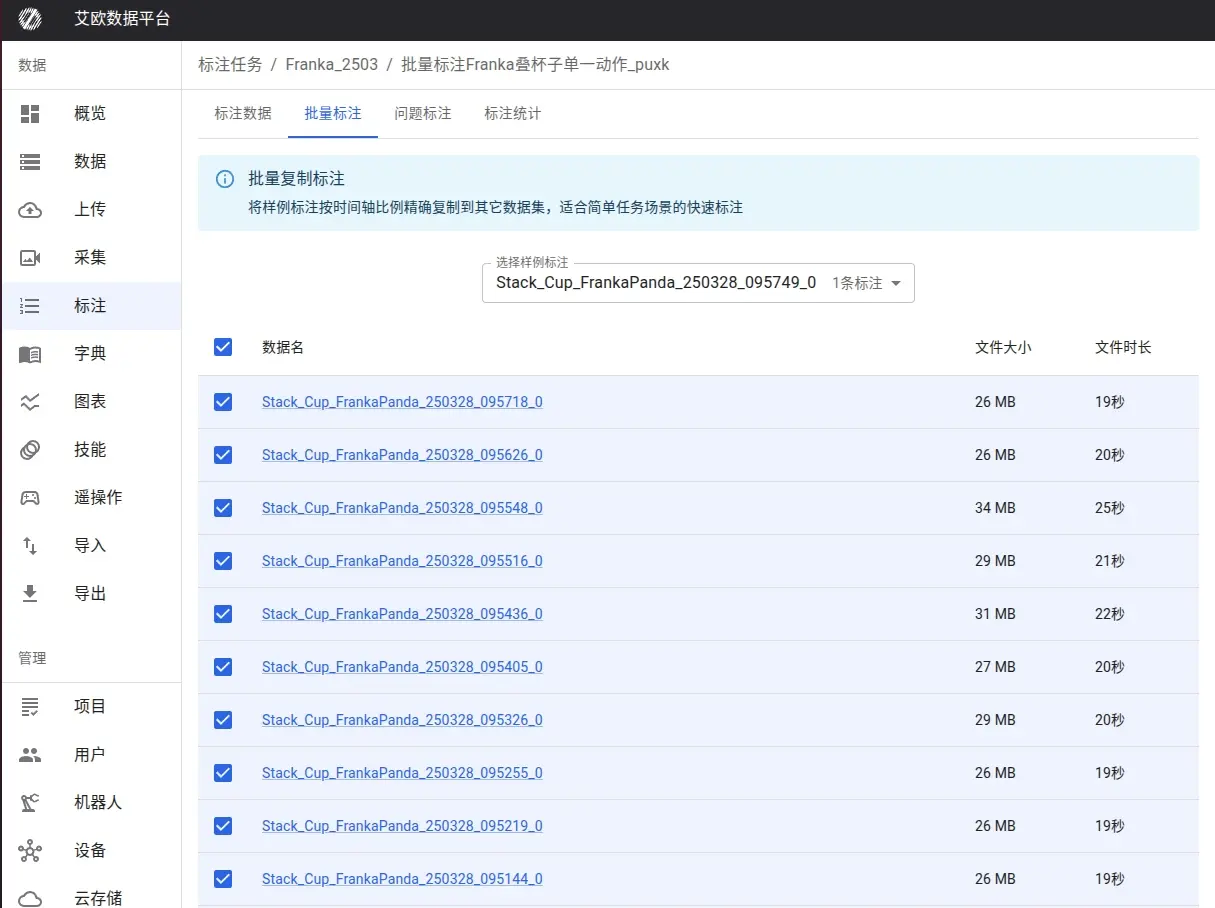
-
バッチコピー:アノテーションを他のデータにバッチコピー
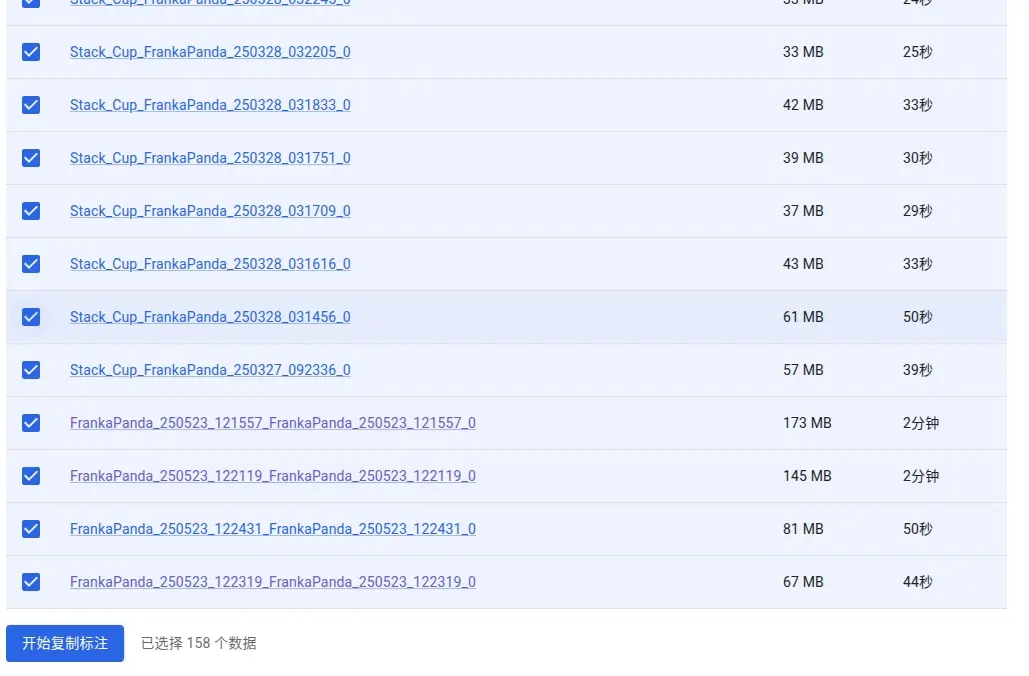
-
成功の確認:コピー操作が正常に完了したことを確認
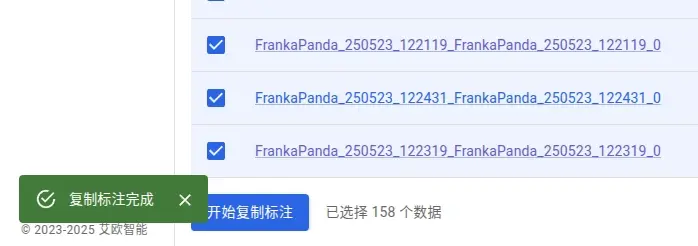
-
結果の確認:バッチアノテーションの最終結果を確認
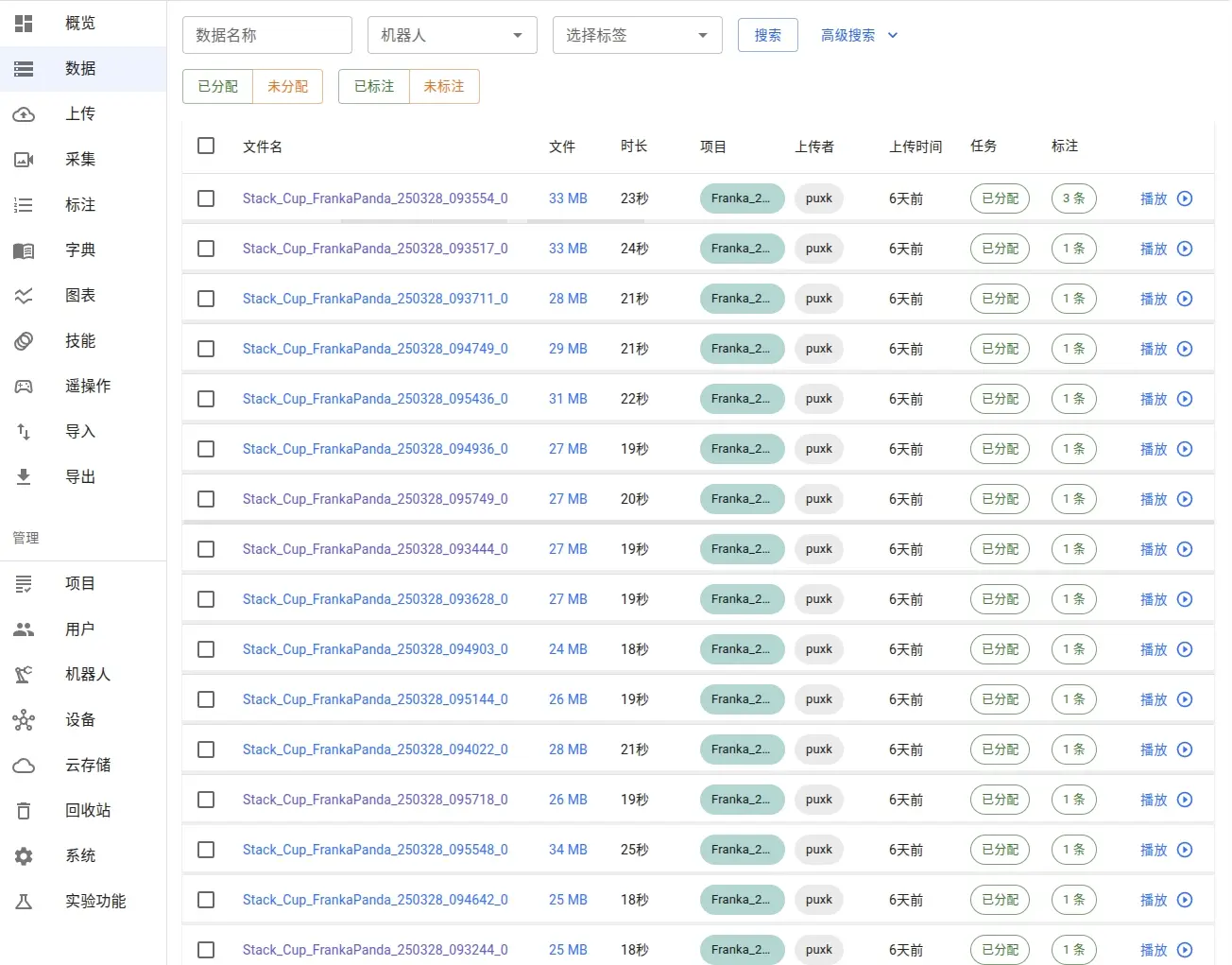
バッチアノテーション機能を使うことで、標準化されたアノテーションを大量のデータに素早く適用でき、大規模な類似データセットの処理に最適です。作業効率が大幅に向上します。